Cube Designer에서 큐브 계산
Cube Designer에서 멤버 공식을 생성하고, 계산 스크립트를 생성하고, 계산 작업을 실행할 수 있습니다.
Cube Designer에서 멤버 공식 생성 및 검증
Cube Designer 공식 편집기에서 특정 아웃라인 멤버에 대한 공식을 작성할 수 있습니다. 연산자, 함수, 차원 이름, 멤버 이름, 대체 변수 및 숫자 상수를 기반으로 멤버 공식을 생성할 수 있습니다.
- Cube Designer 공식 편집기는 집계 스토리지와 블록 스토리지 큐브에 모두 적용됩니다. 집계 스토리지에서 함수는 MDX 함수가 됩니다. 블록 스토리지에서 함수는 계산 스크립트 함수가 됩니다.
- Essbase의 기존 블록 스토리지 큐브에 대해 검증이 수행됩니다(집계 스토리지 큐브에는 검증이 사용 안함으로 설정됨). 큐브에 적용되지 않은 애플리케이션 워크북 변경사항은 감지되지 않습니다.
- 멤버 선택은 기존 큐브에서만 작동합니다.
공식 편집기는 공식을 입력할 수 있는 공식 편집 창을 제공합니다. Tab 및 화살표 키를 사용하여 공식 편집기 내에서 포커스를 이동할 수 있습니다. 또한 가리켜서 누르는 방식을 사용하여 공식 구성요소를 선택하고 공식 편집 창에 삽입할 수 있습니다. 멤버 선택 트리는 올바른 멤버 이름을 공식에 삽입하도록 도와줍니다.
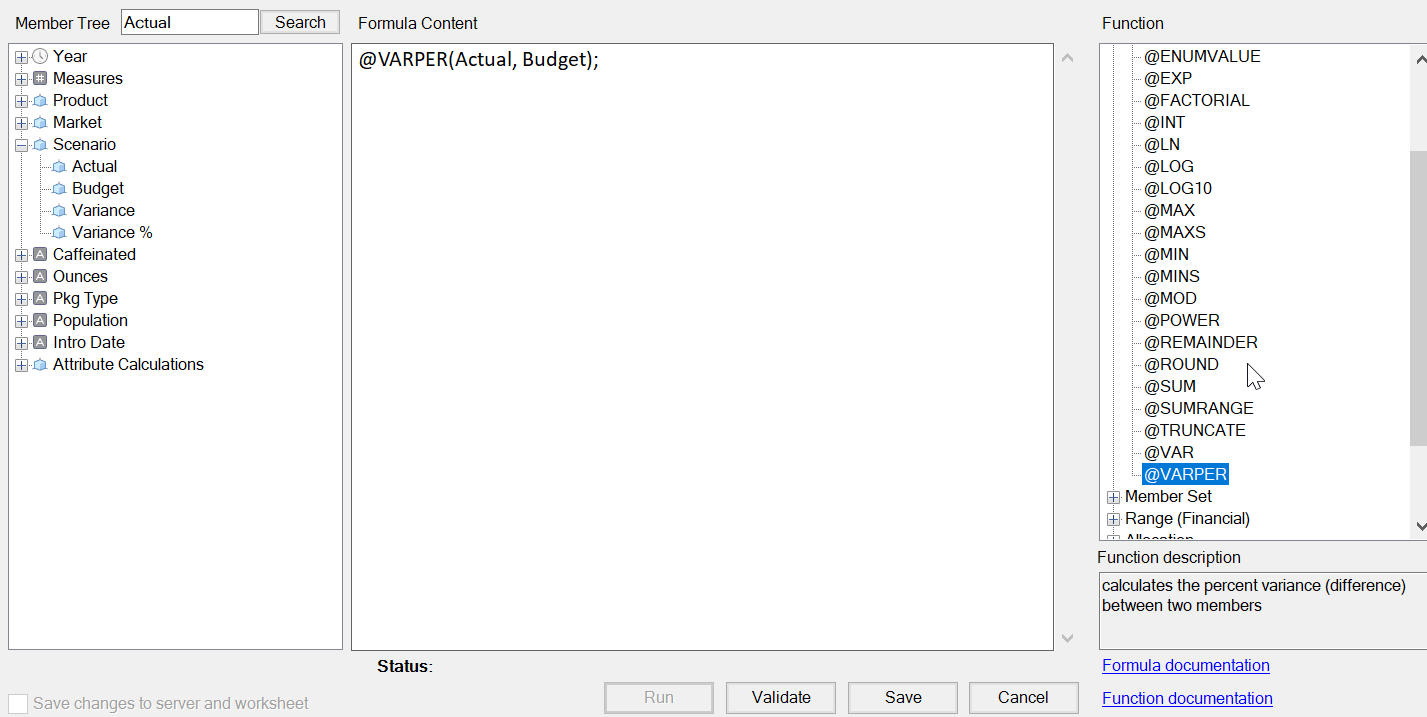
Cube Designer에서 계산 스크립트 생성 및 검증
Cube Designer 계산 스크립트 편집기에서 특정 블록 스토리지 큐브에 대한 계산 스크립트를 작성할 수 있습니다. 계산 스크립트는 큐브 계산 방식을 지정하므로 아웃라인 정의 큐브 통합을 무효화합니다.
Developing Calculation Scripts for Block Storage Databases을(를) 참조하십시오.
- Cube Designer 계산 스크립트 편집기는 블록 스토리지 큐브에만 적용됩니다.
- 현재 열려 있는 애플리케이션 워크북의 큐브가 서버에 존재하고 서버와 통신이 작동하면 온라인 모드입니다. 그렇지 않으면 오프라인 모드입니다. 오프라인 모드에 있으면 멤버 트리가 사용 안함으로 설정됩니다.
- 로컬에서 스크립트를 편집하는 경우 동일한 이름의 스크립트가 서버에 존재하면 서버 및 워크시트에 대한 변경사항 저장 체크박스가 사용으로 설정됩니다. 원격 스크립트(서버에만 존재)를 편집하는 경우 체크박스가 사용 안함으로 설정됩니다.
- Essbase의 기존 큐브에 대해 검증이 수행됩니다. 큐브에 적용되지 않은 애플리케이션 워크북 변경사항은 감지되지 않습니다.
계산 스크립트 편집기는 스크립트를 입력할 수 있는 계산 스크립트 편집 창을 제공합니다. Tab 및 화살표 키를 사용하여 계산 스크립트 편집기 내에서 포커스를 이동할 수 있습니다. 멤버 선택 트리는 올바른 멤버 이름을 스크립트에 삽입하도록 도와줍니다.
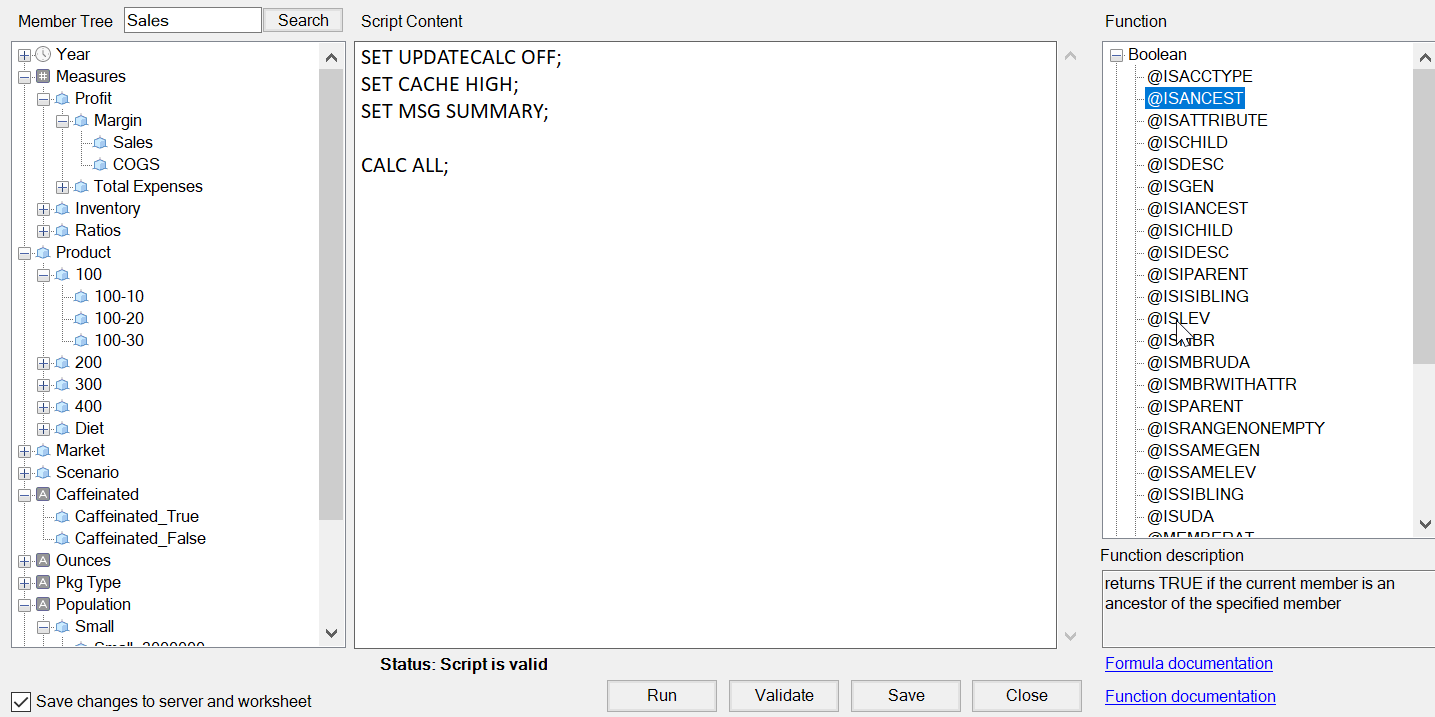
- 수정할 큐브에 대한 애플리케이션 워크북을 엽니다.
- 계산 워크시트가 정의된 경우 선택합니다. 그렇지 않으면 하나 생성합니다. Cube Designer에서 계산 워크시트 작업을(를) 참조하십시오.
- Cube Designer 리본에서 계산 편집기
 를 누릅니다.
를 누릅니다. - 드롭다운 메뉴에서 계산 스크립트 편집기를 선택합니다.
- 메시지가 표시되면 Essbase에 대한 로그인 인증서를 입력합니다.
- 계산 스크립트 편집기에서 계산 스크립트를 생성합니다.
- 키보드를 사용하여 텍스트를 입력합니다. 공백 또는 특수 문자를 포함하는 멤버 이름을 따옴표로 묶습니다.
- 멤버 선택 트리에서 멤버를 두 번 눌러 해당 멤버를 편집기에 붙여 넣습니다. 트리에서 특정 멤버를 검색하려면 멤버 트리 텍스트 상자에 멤버 이름을 입력하고 검색을 누릅니다.
- 함수를 두 번 눌러 해당 함수 구문을 편집기에 붙여 넣습니다.
- 검증을 눌러 계산 스크립트 구문을 검사합니다. 검증을 실패하면 스크립트를 편집하고 다시 시도하십시오. 오류 메시지에서 지침을 확인하십시오.
- 서버와 애플리케이션 워크북에 대한 변경사항을 동기화하려면 스크립트를 저장하기 전에 서버 및 워크시트에 대한 변경사항 저장을 선택할 수 있습니다.
주:
이 옵션은 온라인 모드에서 작동합니다. - 저장을 누릅니다.
- 선택사항: 실행을 눌러 스크립트를 실행합니다.
Cube Designer에서 데이터 계산
계산 스크립트는 큐브 계산 방식을 지정하므로 아웃라인 정의 큐브 통합을 무효화합니다. 예를 들어, 큐브 부분 집합을 계산하거나 멤버 간에 데이터 값을 복사할 수 있습니다. Developing Calculation Scripts for Block Storage Databases을(를) 참조하십시오.
큐브 개발 단계에서 데이터 및 공식을 검증할 때 일반적으로 큐브를 여러 번 재계산합니다. 계산 프로세스에 사용된 계산 스크립트 파일은 Essbase에 저장해야 합니다. Calc 워크시트가 애플리케이션 워크북에 포함되어 있는 경우 계산 스크립트 파일이 큐브 빌드 프로세스 중 자동으로 생성됩니다. 개별 계산 스크립트 파일을 Essbase에 업로드할 수도 있습니다. 파일 및 아티팩트 작업을(를) 참조하십시오.